Es besteht kein Zweifel, dass viele Benutzer bestimmte Elemente oder Konfigurationen der klassischen Editionen von Windows wie XP oder Windows 7 vermissen. Viele vermissen ihre Konfiguration, Umgebung und eines der auffälligsten Dinge dieser Editionen waren die zahlreichen Spiele, die wir in diesen Editionen hatten. die heute durch viel modernere Spiele aktualisiert wurden, in denen der Multiplayer und das Streaming vorherrschen .
TechnoWikis wird im Detail analysieren, wie Sie sich diese Klassiker noch einmal merken können, um angenehme Momente in Windows 10 zu verbringen.
1. Spielen Sie Windows 7-Spiele in Windows 10
Eines der Dinge, die Windows 7 anders gemacht haben, neben seiner Einfachheit und dem geringen Ressourcenverbrauch, waren die vielen Spielemöglichkeiten, die wir hatten … Insgesamt gab es mehr als 10 verschiedene Optionen. All dies sind Spiele, die unsere Aufmerksamkeit erregen, aber in Windows 10 haben wir keinen Zugriff darauf. 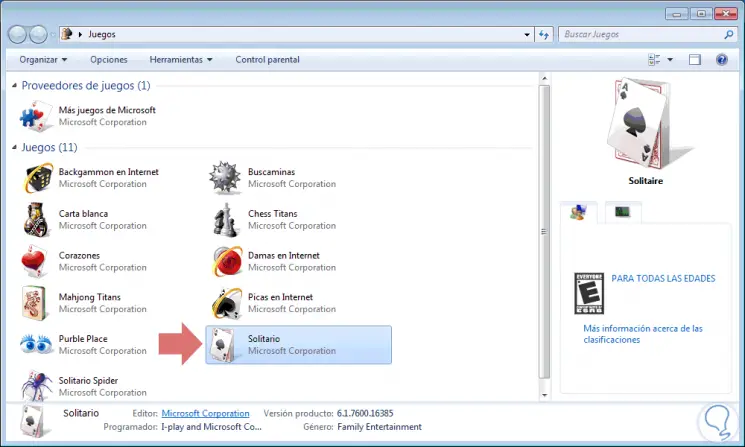
Um diese Spiele in Windows 10 zu haben, müssen wir einige der von Microsoft Games-Entwicklern angebotenen Optionen unter folgendem Link herunterladen:
Dort können wir einige der verfügbaren Links auswählen, um die Zip-Datei mit einer ungefähren Größe von 171 MB herunterzuladen.
Nach dem Herunterladen fahren wir mit der Extraktion fort und dies wird der Inhalt sein:
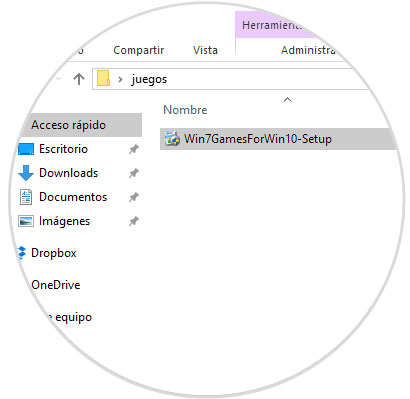
Dort werden wir auf die ausführbare Datei doppelklicken, um den Installationsprozess der Windows 7-Spiele in Windows 10 zu starten:
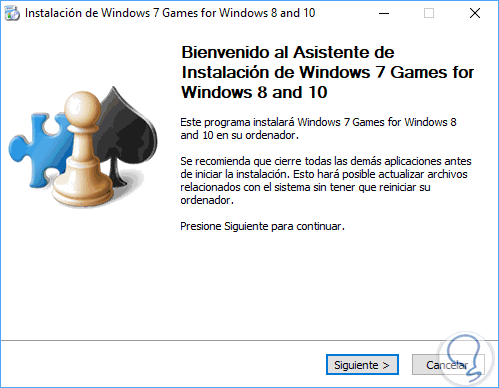
Klicken Sie auf Weiter und wir werden die Spiele sehen, die installiert werden müssen:
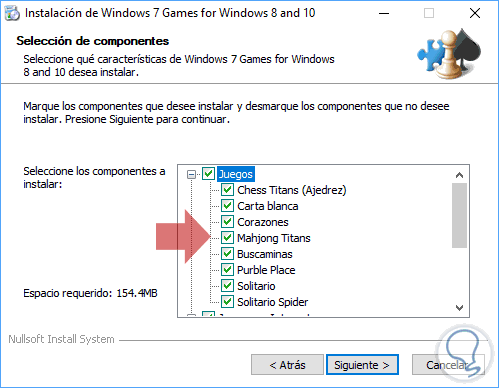
Dort werden wir mit den Anweisungen des Assistenten fortfahren, bis die Installation abgeschlossen ist:
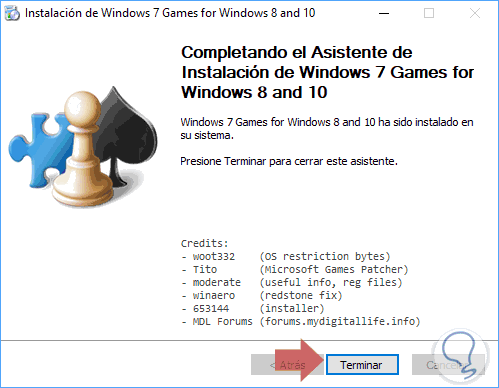
Jetzt finden wir diese Klassiker in unserem Windows 10-Startmenü:
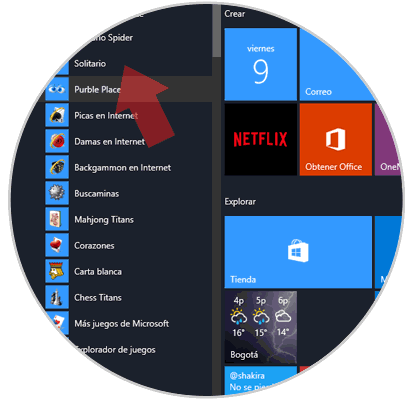
Wir öffnen eines dieser Spiele und werden feststellen, dass es voll funktionsfähig ist: 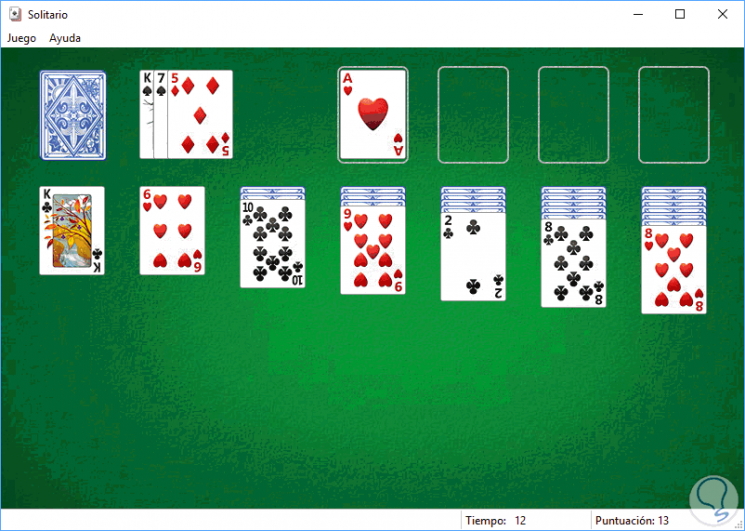
2 So spielen Sie Windows XP-Spiele in Windows 10
XP ist eine weitere der Windows-Editionen, die uns verschiedene und unterhaltsame Spiele bietet, die Windows 10 nicht bietet, aber um diese Spiele zu erhalten, variiert der Vorgang ein wenig.
Dazu greifen wir auf den XP-Datei-Explorer zu, wählen links die Option Arbeitsplatz und doppelklicken auf das Laufwerk C: 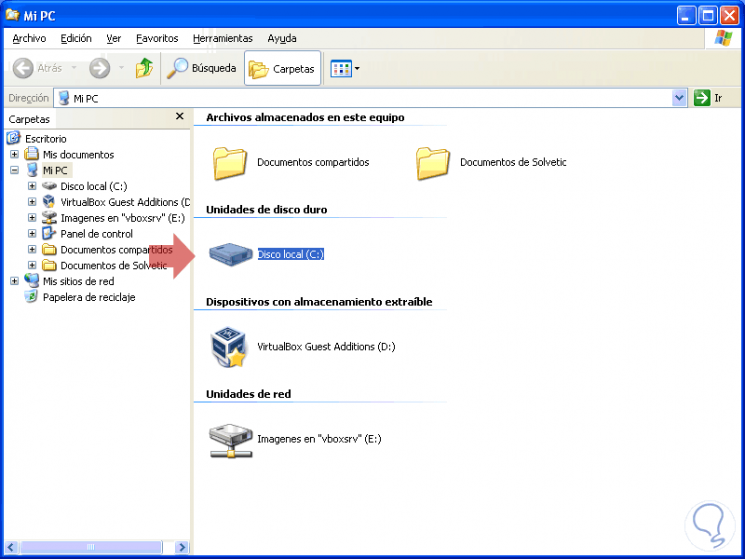
Dort gehen wir in den Pfad Windows System32 und klicken dort oben auf die Schaltfläche Suchen:
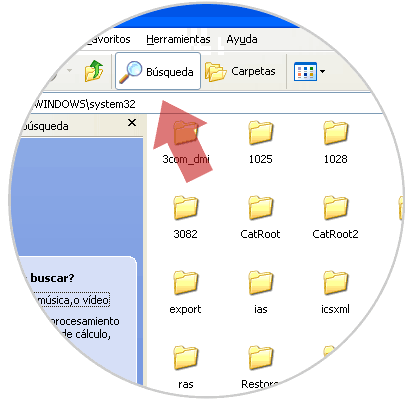
Wählen Sie in den angezeigten Optionen die Option Alle Dateien und Ordner und geben Sie im Feld Gesamter oder Teil des Dateinamens Folgendes ein:
cards.dll, sol.exe
Klicken Sie auf die Schaltfläche Suchen 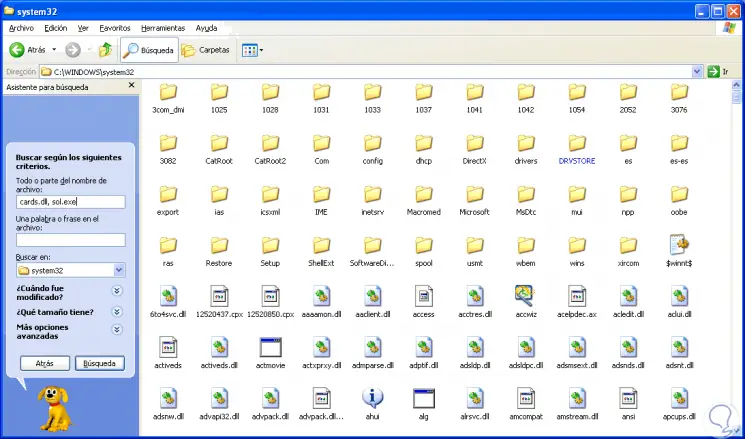
Das erhaltene Ergebnis wird das folgende sein:
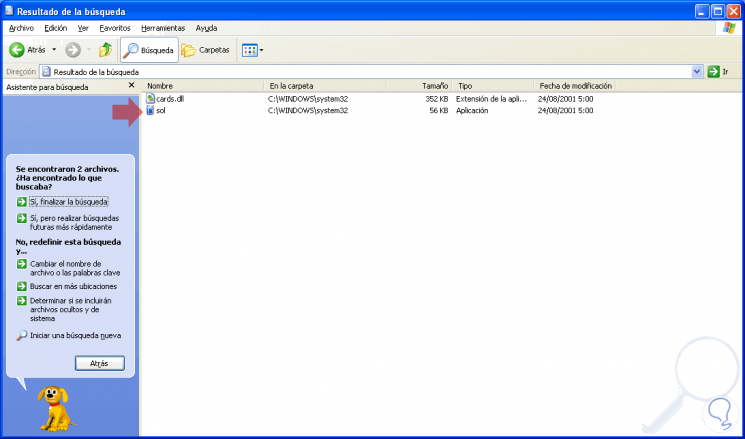
Dort kopieren wir diese beiden Dateien in ein USB-Gerät und erstellen nun in Windows 10 einen Ordner im Stammverzeichnis der Einheit C namens Solitaire und fügen diese beiden Dateien ein: 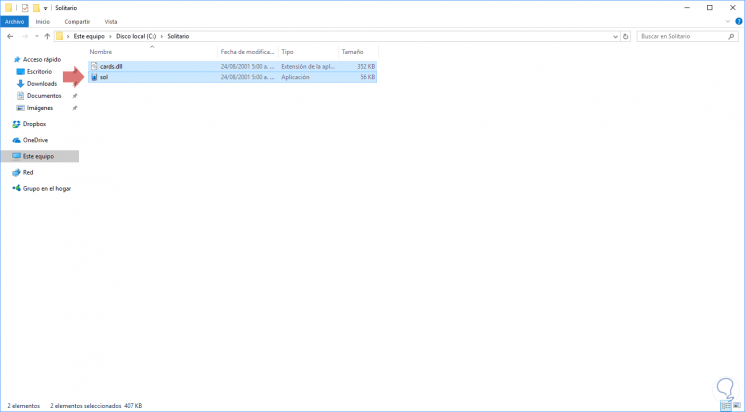
Jetzt können wir auf das ausführbare Sol doppelklicken, um das traditionelle Solitaire-Spiel in Windows 10 zu starten: 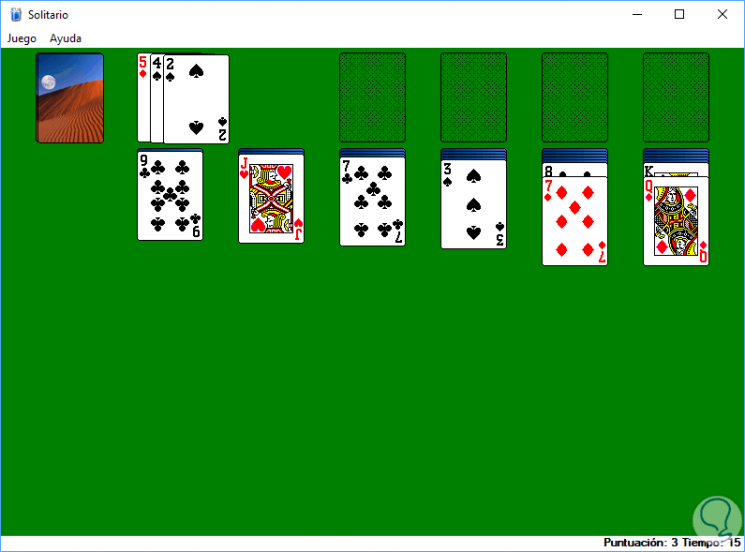
Mit diesen einfachen Methoden erinnern wir uns an die Spiele von XP oder Windows 7 in den neuen Editionen von Windows 10.